Lowrance HDS-5x Manuel du propriétaire
PDF
Скачать
Документ
988-0176-21_A HDS-5x Guide de démarrage rapide Touches de fonction Le HDS fonctionne pratiquement de la même manière que d'autres produits Lowrance, mais quelques modifications ont été apportées pour rendre encore plus facile son utilisation. Lisez le présent guide pour vous familiariser rapidement avec votre nouvelle console. Pour de plus amples détails sur les fonctions mentionnées ici, veuillez consulter le manuel de l'utilisateur. Pavé de flèches directionnelles ZOUT ZIN PAGES FREQ LIGHT POWER Permet d'activer le curseur dans la page Sonar. Utilisez les flèches haut, bas, gauche et droite pour déplacer le curseur. (Zoom arrière) Permet de réduire le zoom de la page Sonar. (Zoom avant) Permet d'augmenter le zoom de la page Sonar. EXIT (Quitter) Permet de retourner à un écran précédent, d'effacer des données et de fermer des menus. ENTER (Entrée) Permet d'enregistrer des données, de modifier des valeurs et d'accepter des commandes de menu. MENU Permet d'accéder aux fonctions disponibles à chaque page. Permet d'afficher l'écran Pages ou de basculer le contrôle entre les volets et les pages combinées (écran divisé) en appuyant plus longtemps. (Fréquence) Permet de sélectionner la fréquence affichée à la page Sonar. Permet d'allumer l'unité, de régler le rétro-éclairage ou de passer l'unité en mode veille (consommation réduite). Permet d'éteindre l'unité en appuyant longtemps. REMARQUE : L'unité est configurée pour fonctionnement automatique sous la majorité des conditions. Pour l'utilisation dans des endroits d'épaisse végétation ou dans des eaux très profondes et certaines situations de pêche, un nombre de configurations spéciales sont disponibles. Consultez le manuel de l'utilisateur pour plus de détails. Sonar Profondeur de curseur Informations à la position du curseur. Tas de broussailles Curseur Échelle de portée Échos de poisson Barre d'historique Champ d'amplitude Lorsque le curseur est actif à l'écran, utilisez la barre History (Historique) pour faire défiler la page Sonar et visualiser des retours de sonar précédents. Lorsque le curseur est à l'écran, le sonar n'affiche pas de retours de sonar en temps réel. Ajuster la sensibilité et les couleurs : 1. ans la page Sonar, appuyez sur la touche MENU. Le menu Sonar D apparaîtra. Dans le menu Sonar, sélectionnez Adjust (Réglage). 2. L e menu de réglage de la sensibilité apparaîtra. Utilisez les flèches gauche et droite pour faire le réglage. 3. Pour ajuster les couleurs, utilisez les flèches vers le haut et vers le bas pour sélectionner le menu Colorline (Couleurs). Utilisez les flèches gauche et droite pour faire le réglage. Pour sélectionner une Palette de page Sonar : 1. ans la page Sonar, appuyez sur la touche MENU. Le menu D Sonar apparaîtra. Sélectionnez View (Vue) dans le menu Sonar pour ouvrir le sous-menu View (Vue). 2. Dans le sous-menu View (Vue), sélectionnez Palette. Le menu Palette comporte 12 catégories d'écran sonar, y compris Grayscale (échelle de gris), Nightview (Vue nocturne) et Iceview (Vue par conditions de gel). Pour sélectionner un affichage de zoom, de verrouillage sur le fond ou d'écran clignotant en deux volets : 1. ans la page Sonar, appuyez sur la D touche MENU. Le menu Sonar apparaîtra. Sélectionnez View (Vue) pour ouvrir le sous-menu View (Vue). 2. ans le sous-menu View (Vue), sélectionnez D Split (Diviser) pour ouvrir le menu Split (Division). Les options de division de l'écran sont : No split (sans division), Zoom, Bottom Lock (Verrouillage sur le fond) et Flasher (clignotant). • No Split (sans division) — affiche l'écran sonar complet • oom — divise l'écran en deux volets, avec un zoom de 2X à la gauche et une vue Z sonar normale à la droite • ottom Lock (Verrouillage sur le fond) — divise l'écran en deux volets, avec B un zoom de 2X à la gauche et une vue sonar normale à la droite Maintient toujours l'affichage du fond. • lasher (Clignotant) — divise l'écran en deux volets, avec un sonar du style F clignotant à la gauche et une vue sonar normale à la droite Pour visualiser et contrôler deux fréquences simultanément : 1. ppuyez sur PAGES pour accéder à A l'écran Pages. Dans les options Sonar de l'écran Pages, sélectionnez les pages combinées + Sonar. Fish ID (ID de poisson) Affiche les échos de poissons en tant que symboles de poisson au lieu d'arcs d'échos ou sans la profondeur. Pour sélectionner des symboles d'ID de poisson et des profondeurs : 1. ans la page Sonar, appuyez sur la touche MENU. Le menu Sonar D apparaîtra, sélectionnez View (Vue). Le sous-menu View (Vue) apparaîtra. 2. D ans le sous-menu View (Vue), sélectionnez Fish ID (ID de poisson) pour ouvrir le menu Fish ID (ID de poisson). Dans le menu Fish ID (ID de poisson) sélectionnez Symbols (Symboles) et appuyez sur ENTER pour afficher les symboles de poisson. Pour afficher les profondeurs des symboles de poisson, sélectionnez Depths (Profondeurs). Pour afficher les deux, sélectionnez Both (Tous). Graphique de températures Utilise un graphique de ligne rouge avec affichage numérique en haut de l'écran pour illustrer les changements de température. Pour activer ou désactiver le graphique de température : 1. ans la page Sonar, appuyez sur la D touche MENU. Le menu Sonar apparaîtra, sélectionnez View (Vue). Le sous-menu View (Vue) apparaîtra. 2. D ans le sous-menu View (Vue), sélectionnez Temperature Graph (Graphique de températures) et appuyez sur ENTER pour activer ou désactiver la fonction. Graphique de températures Depth line (Ligne de profondeur) Affiche une ligne foncée sur la surface du fond, pour distinguer plus facilement le fond des poissons et des obstacles. Pour activer ou désactiver le graphique de température : 1. ans la page Sonar, appuyez sur la D touche MENU. Le menu Sonar apparaîtra, sélectionnez View (Vue). Le sous-menu View (Vue) apparaîtra. 2. D ans le sous-menu View (Vue), sélectionnez Depth line (Ligne de profondeur) et appuyez sur ENTER pour activer ou désactiver la fonction. Ligne de profondeur Amplitude Scope (Champ d'amplitude) Montre les retours de sonar en temps réel. Champ d'amplitude Pour activer ou désactiver le graphique de température : 1. ans la page Sonar, appuyez sur la D touche MENU. Le menu Sonar apparaîtra, sélectionnez View (Vue). Le sous-menu View (Vue) apparaîtra. 2. D ans le sous-menu View (Vue), sélectionnez Amplitude Scope (Champ d'amplitude) et appuyez sur ENTER pour activer ou désactiver la fonction. *988-0176-21* ">
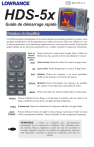
Публичная ссылка обновлена
Публичная ссылка на ваш чат обновлена.